はじめに
今回の記事ではテキストを操作するエクセル関数LEFT関数について紹介します。
エクセルの業務を行う上ではセルに入力されたテキストを抜き出したい、加工したいといった状況がしばしば発生します。
そういった状況で非常に役に立つのが、LEFT関数です。
類似の関数であるRIGHT関数、MID関数の理解にも役立ちますので、最後までご覧頂けると幸いです!
エクセル関数 LEFT関数擬人化キャラクター

キュウさん、エクセルに入力された1,000件の商品コードから先頭の2文字を抜き出して隣のセルに入れて貰えますか?

分かりました!

・・・とは言ったものの結構大変そうだなぁ。
並び替えをして1件目は先頭2文字を手作業で抜き出して、先頭2文字が同じ範囲内はコピー&ペーストを繰り返していけばできるかな・・・。

そんなやり方をしていたら時間がかかるし、ミスするかもしれないわよ。

誰ですか!?


私はエクセル関数のLEFT関数よ!
どうにも効率の悪い作業の気配がするわね~。

ええ~・・・すいません・・・。

謝る必要はないわ!
LEFT関数がズバッと解決してあげる!
下の図を見て!
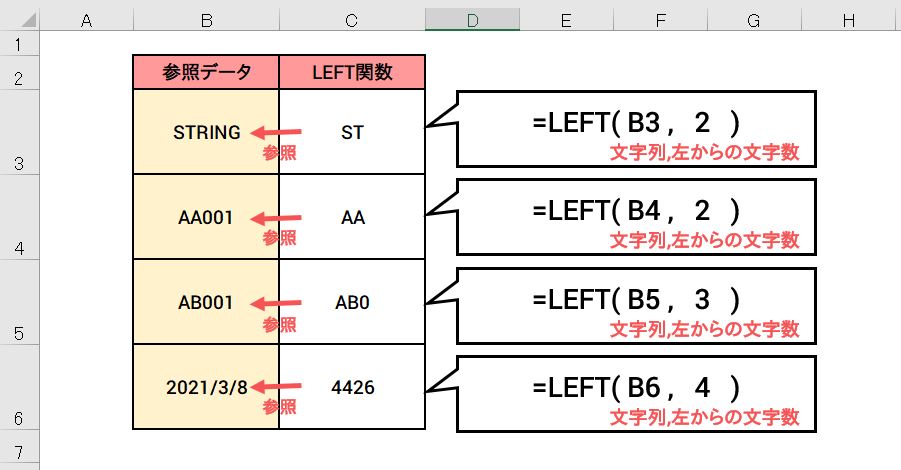

私は対象の文字列と左から何文字必要なのかを教えてもらったら、教えて貰った文字数の位置で文字列を切断して返すのが仕事なの。

これは今回のお仕事にぴったりなエクセル関数の予感です・・・!!

図の例だとセルC3の私はセルB3に入力された「STRING」という文字の左から2文字が必要だと教えてもらっているから、2文字目の「T」と3文字目の「R」の間で文字列を切断して、左側の「ST」を返しているわ。

切れ味抜群ですね!

ちなみに、Stringはデータ型で文字列という意味なので、ついでに覚えておくといつか良いことがあるかもしれませんよ!

覚えておきます!
・・・シノさん、どうしてここに?

LEFTさんにキュウさんを助けてあげるようにお願いしたんだけど、やっぱり心配になっちゃいました。

心配性ね、私はヘマなんてしないから心配ないのに。

そうですねえ、でも注意しておくことはあるんじゃないですか?
セルC6はセルB6に入っている「2021/3/8」の左から4文字と指定されているけど、返しているのは「4426」になってますね?

そういえば・・・「2021」になると思ってました。

私はライトセイバー術の鍛錬で、真実を見抜いて斬る技術を身に着けたの。
図のセルB6は表示上「2021/3/8」になっていても、セルに入っているのは「44263」というシリアル値なの。
そして私は表示に関係なくセルに入っている値を対象にするから、シリアル値「44263」の左から4文字「4426」を返すってわけ。

西暦を抜き出したい時にはどうしたら・・・

そういう時はYEAR関数など別のエクセル関数の力を借りることになります。

なんだか申し訳ないわね・・・。

類似のエクセル関数に文字列の右側から文字数を指定して抜き出すRIGHT関数や、抜き出し開始位置と文字数を指定して文字列の一部を抜き出すMID関数などがあります。

色んな関数が揃っていて便利ですね!

処理対象も返す値も文字列だから、RIGHT関数と一緒に仕事をすることもあるわよ。
例えば、私が返した対象文字列の左から5文字をRIGHT関数の対象文字列にして、更に右から2文字を抜きだすみたいな感じね。

使いこなすには練習が必要ですね・・・。

色々と応用が効くようになるので、どんどん使って慣れていきましょう!

どんどん文字列ちょうだい!斬りまくるわよ!
LEFT関数の職場見学
住所から県名のみを抜き出す数式

LEFT関数さんがどんな場面で活躍しているか、見てみましょう!
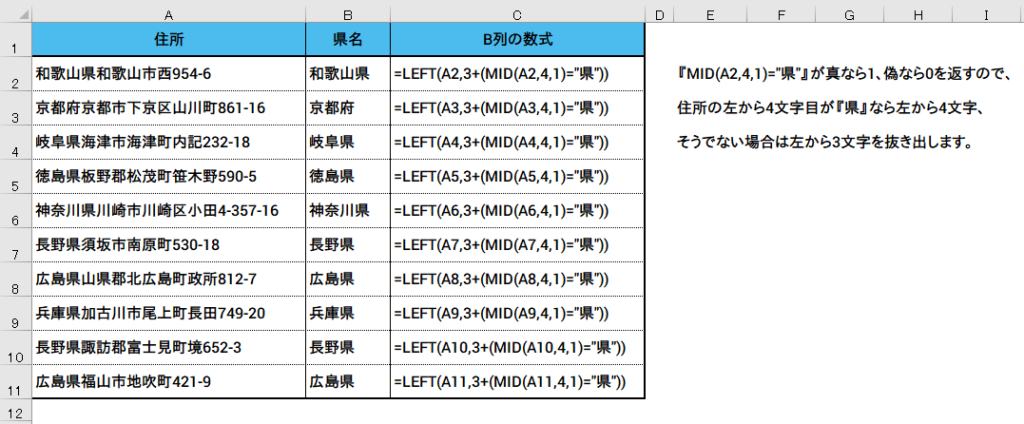
[例で使用されている数式]
=LEFT(A2,3+(MID(A2,4,1)="県"))
これは手作業でやるとかなり大変ですね…!

そう!そんな面倒な処理も私にかかれば簡単にできちゃうの!

LEFTちゃん1人でできる訳ではないでしょ??
この数式ではMID関数とネストしていますね。
MID関数もLEFT関数と同様に文字列を操作する関数です。
ここでは住所の左から4番目の一文字を抜き出しています。

『 MID(A2,4,1)=”県”』という式は論理式なので、結果はTRUEかFALSEになると思うのですが…

そこがこの数式のポイントです。
TRUEとFALSEは数値として扱うとそれぞれTRUEは1、FALSEは0になります。
LEFTちゃんは3に論理式の結果を加えた文字数を文字列の左から抜き出すため、真なら4文字、偽なら3文字を表示します。

なんだか裏技みたいです!!

一応補足しておくと、『〇〇県』に『県』という漢字から始まる市もしくは東京23区に『県』から始まる区があると数式の結果が『◯◯県県』 『東京都県』 になってしまう恐れがあります。
しかし『県』のつく市名は岐阜県山県市のみであり、東京23区に『県』から始まる区は無いのでこの数式は間違いなく住所から県名のみを抜き出す式だと言えます。

日本の住所のパターンだから成立しているんですね!

そうなんです。
なので、今後市町村合併で『県』から始まる名前の市が生まれたら通用しなくなる可能性はありますね!

分岐といえばIF関数での条件分岐を思い浮かべますが、IF関数を使ってもできますよね?

もちろんですよ!
むしろ可読性の面ではIF関数もネストさせた式の方が優れていると言えるでしょう。
今回の例ではLEFTちゃんの働きと、数式の面白さを感じてもらえたらOKです!

住所まで切っちゃうんだから、私って凄い関数かも!
LEFT関数 旧イラスト
イラストを新しいものに差し替えましたが、旧イラストも併せて掲載します。
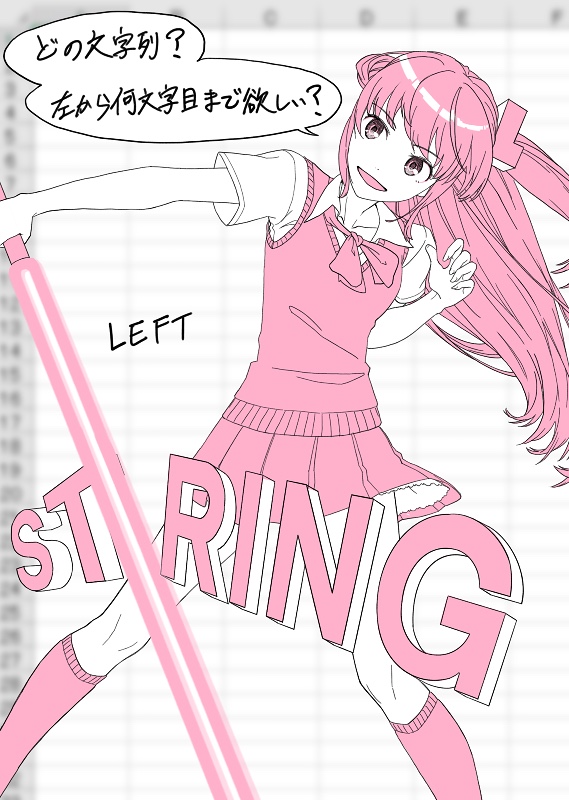
まとめ
今回は文字列を扱う関数、LEFT関数を擬人化キャラクターを用いて簡単に解説しました。
商品コードの先頭数文字がアルファベットになっていてその部分だけ抜き出したい、文字数制限に引っかからないように文字数を指定して抜き出したいといった場面で役に立ちます。
そもそも文字数が制限に引っかかっているかは文字数を返すLEN関数を使います。本文中でも紹介した関数も含め、連携・組み合わせが多い印象です。
少し勝ち気な性格にしてしまったLEFT関数ですが、きっと周囲の関数に助けられながら日々働いているのだと思います。
最後までお読み頂き、ありがとうございました!






コメント
[…] […]
[…] エクセル関数 LEFT関数擬人化記事 […]
[…] 【内部リンク】エクセル関数擬人化 LEFT関数擬人化キャラクター記事 […]
[…] 【内部リンク】エクセル関数擬人化 LEFT関数擬人化キャラクター記事 […]
[…] Excel関数 LEFT関数を擬人化キャラクターで簡単解説 機能や使い方を簡単に説明今回の記事ではテキストを操作するエクセル関数LEFT関数について紹介します。 エクセルの業務を行う上では […]
[…] 【内部リンク】エクセル関数LEFT関数擬人化キャラクター記事 […]
[…] 【内部リンク】LEFT関数の擬人化キャラクター記事 […]
[…] Excel関数 LEFT関数を擬人化キャラクターで簡単解説 機能や使い方を簡単に説明今回の記事ではテキストを操作するエクセル関数LEFT関数について紹介します。 エクセルの業務を行う上では […]